Как работают общие горячие клавиши в CScalp
Торгуйте вместе с профессионалами
Станьте прибыльным трейдером
Дата актуализации: 06.06.2024
В этой статье мы расскажем, какие функции выполняют горячие клавиши CScalp.
Вот видеоинструкция, текстовая инструкция ниже.
Чтобы настроить горячие клавиши, откройте вкладку «Настройки» → «Горячие клавиши«. Далее выберите нужный вам раздел.

Раздел “Общие”
Финрез
Клавиша по умолчанию: «F1».
Как работает: клавиша открывает окно «Финрез». В окне отображаются данные о финансовом результате за торговую сессию. Финрез – это таблица с информационными столбцами при подключении к биржам.
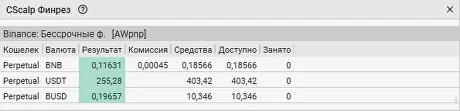
- Кошелек – выбранный кошелек на подключенной площадке.
- Валюта – наименование валюты, которая находится на балансе и с которой пользователь совершал торговые операции.
- Результат – финансовый результат на площадке до момента его сброса.
- Комиссия – комиссия за совершенные сделки.
- Средства – количество денежных средств на счете.
- Доступно – доступные денежные средства для совершения сделок с учетом резервирования.
- Занято – денежные средства, задействованные пользователем на открытые позиции, выставленные лимитные заявки и т. д.
- Примечание – информация передаваемая биржей/брокером.
В связи с возможными малыми значениями прибыли за сделку и высокой точностью значений (например, финрез = 0.00000001), отображается несколько знаков после запятой. Точное значение указывается в всплывающей подсказке при наведении курсора на сумму финреза.
Как изменить: чтобы изменить значение горячей клавиши, кликните на кнопку с текущим значением горячей клавиши. Затем нажмите клавишу, которую хотите сделать горячей. Если клавиша не занята, то значение горячей клавиши изменится. Если клавиша занята, значение вернется к настройкам по умолчанию.
Примечание: работает при любой раскладке клавиатуры.
Как включить/отключить: горячая клавиша активна при наличии галочки напротив горячей клавиши. Чтобы включить/отключить горячую клавишу, поставьте/снимите галочку. Если на кнопке не написано значение горячей клавиши, значит горячая клавиша не назначена и не используется.
Сделки
Клавиша по умолчанию: «F2».
Как работает: при нажатии на клавишу «F2», открывается окно «Сделки» – информационное окно со всеми совершенными сделками пользователя за торговую сессию.
В окне «Сделки» пять вкладок:
- «Закрытые» – все закрытые позиции.
- «Все» — отображает все сделки.
- «Позиции» — все открытые позиции.
- «Заявки» — отображает все активные лимитные заявки.
- «Дневник» — переход к Дневнику Трейдера.

Информация о совершенных сделках записана следующим образом.
Инструмент – количество пунктов (прибыли/убытка на 1 лот) – количество лотов – покупка(L)/продажа(S) – цена вх./вых. – время совершения сделки.
Строки, выделенные зеленым цветом – прибыльные, красным – убыточные.
Вы можете упорядочить сделки по времени, инструменту и профиту.

Как изменить: чтобы изменить значение горячей клавиши, кликните на кнопку с текущим значением горячей клавиши. Затем нажмите клавишу, которую хотите сделать горячей. Если клавиша не занята, то значение горячей клавиши изменится. Если клавиша занята, то значение вернется к настройкам по умолчанию.
Примечание: работает при любой раскладке клавиатуры.
Как включить/отключить: горячая клавиша активна при наличии галочки напротив горячей клавиши. Чтобы включить/отключить горячую клавишу поставьте/снимите галочку. Если на кнопке не написано значение горячей клавиши, значит горячая клавиша не назначена и не используется.
Лента уведомлений
Клавиша по умолчанию: «F5».
Как работает: при нажатии горячей клавиши «F5» открывается окно «Лента уведомлений». В окне отображаются все настроенные вами уведомления и время произошедших событий.
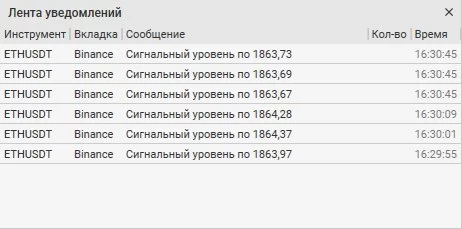
Какие уведомления можно настроить:
- совершена сделка;
- срабатывание сигнального уровня;
- появление в стакане айсберг-заявки;
- появление в стакане крупного объем.
Как изменить: чтобы изменить значение горячей клавиши, кликните мышкой на кнопку с текущим значением горячей клавиши. Затем нажмите клавишу, которую хотите сделать горячей. Если клавиша не занята, то значение горячей клавиши изменится. Если клавиша занята, то значение вернется к настройкам по умолчанию.
Примечание: работает при любой раскладке клавиатуры.
Как включить/отключить: горячая клавиша активна при наличии галочки напротив горячей клавиши. Чтобы включить/отключить горячую клавишу поставьте/снимите галочку. Если на кнопке не написано значение горячей клавиши, значит горячая клавиша не назначена и не используется.
Watchlist
Клавиша по умолчанию: «F6».
Как работает: клавиша открывает окно «Watchlist». Watchlist — это список инструментов, которые отслеживает трейдер. В CScalp Watchlist реализован в виде окна, где отображается изменение цены инструмента и суточной объем торгов по нему.

Как изменить: чтобы изменить значение горячей клавиши, кликните на кнопку с текущим значением горячей клавиши. Затем нажмите клавишу, которую хотите сделать горячей. Если клавиша не занята, то значение горячей клавиши изменится. Если клавиша занята, то значение вернется к настройкам по умолчанию.
Примечание: работает при любой раскладке клавиатуры.
Как включить/отключить: горячая клавиша активна при наличии галочки напротив горячей клавиши. Чтобы включить/отключить горячую клавишу поставьте/снимите галочку. Если на кнопке не написано значение горячей клавиши, значит горячая клавиша не назначена и не используется.
Переключить вкладку
Клавиша по умолчанию: «Tab».
Как работает: если у вас открыто несколько вкладок, вы можете быстро переключаться между ними с помощью горячей клавиши «Tab» (по умолчанию).
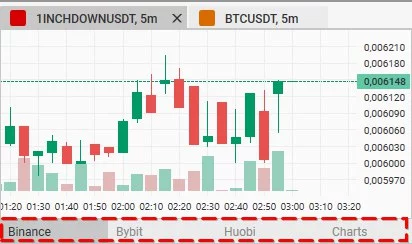
Как изменить: чтобы изменить значение горячей клавиши, кликните мышкой на кнопку с текущим значением горячей клавиши. Затем нажмите клавишу, которую хотите сделать горячей. Если клавиша не занята, то значение горячей клавиши изменится. Если клавиша занята, то значение вернется к значению по умолчанию.
Примечание: работает при любой раскладке клавиатуры.
Как включить/отключить: горячая клавиша активна при наличии галочки напротив горячей клавиши. Чтобы включить/отключить горячую клавишу поставьте/снимите галочку. Если на кнопке не написано значение горячей клавиши, значит горячая клавиша не назначена и не используется.
Переключить вкладку назад
Комбинация клавиш по умолчанию: «Shift + Tab»
Как работает: если у вас открыто несколько вкладок, вы можете быстро переключаться между ними в обратном порядке с помощью горячей клавиши Shift + Tab (по умолчанию).
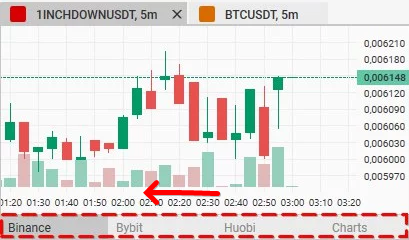
Как изменить: Изменить данную комбинацию клавиш нет возможности, она встроена по умолчанию.
Примечание: работает при любой раскладке клавиатуры.
Как включить/отключить: Данную комбинацию клавиш нельзя отключить
Центровка спреда
Клавиша по умолчанию: «Shift».
Как работает: когда у пользователя наведен курсор мыши на стакан.

Как применить: когда у вас наведен курсор мыши на стакан, автоматическая центровка спреда не осуществляется. Чтобы отцентровать спред, нажмите один раз горячую клавишу «Shift».
Как изменить: чтобы изменить значение горячей клавиши, кликните мышкой на кнопку с текущим значением горячей клавиши. Затем нажмите клавишу, которую хотите сделать горячей. Если клавиша не занята, то значение горячей клавиши изменится. Если клавиша занята, то значение вернется к значению по умолчанию.
Примечание: работает при любой раскладке клавиатуры.
Как включить/отключить: горячая клавиша активна при наличии галочки напротив горячей клавиши. Чтобы включить/отключить горячую клавишу поставьте/снимите галочку. Если на кнопке не написано значение горячей клавиши, значит горячая клавиша не назначена и не используется.
Раздел “На стакан (общие)”
Закрыть позицию по рынку
Клавиша по умолчанию: «LeftCtrl».
Как работает: «LeftCtrl» закрывает все открытые позиции, снимает все лимитные заявки во всех стаканах и вкладках. Данная горячая клавиша закрывает все открытые позиции во вкладке по рынку. Необходима для срочного закрытия всех открытых позиций.
Как изменить: чтобы изменить значение горячей клавиши, кликните мышкой на кнопку с текущим значением горячей клавиши. Затем нажмите клавишу, которую хотите сделать горячей. Если клавиша не занята, то значение горячей клавиши изменится. Если клавиша занята, то значение вернется к значению по умолчанию.
Примечание: работает при любой раскладке клавиатуры.
Как включить/отключить: горячая клавиша активна при наличии галочки напротив горячей клавиши. Чтобы включить/отключить горячую клавишу поставьте/снимите галочку. Если на кнопке не написано значение горячей клавиши, значит горячая клавиша не назначена и не используется.
Отменить лимитные заявки
Клавиша по умолчанию: «Space».
Как работает: при нажатии на горячую клавишу «Space» снимаются все выставленные лимитные заявки во всех стаканах и вкладках.
Как изменить: чтобы изменить значение горячей клавиши, кликните мышкой на кнопку с текущим значением горячей клавиши. Затем нажмите клавишу, которую хотите сделать горячей. Если клавиша не занята, то значение горячей клавиши изменится. Если клавиша занята, то значение вернется к значению по умолчанию.
Примечание: работает при любой раскладке клавиатуры.
Как включить/отключить: горячая клавиша активна при наличии галочки напротив горячей клавиши. Чтобы включить/отключить горячую клавишу поставьте/снимите галочку. Если на кнопке не написано значение горячей клавиши, значит горячая клавиша не назначена и не используется.
Отменить стоп-заявки
Клавиша по умолчанию: «RightAlt»
Как работает: при нажатии горячей клавиши «Отменить стоп-заявки», все стоп-заявки будут сняты во всей вкладке, которая активна на момент нажатия горячей клавиши.
Как изменить: чтобы изменить значение горячей клавиши, кликните мышкой на кнопку с текущим значением горячей клавиши. Затем нажмите клавишу, которую хотите сделать горячей. Если клавиша не занята, то значение горячей клавиши изменится. Если клавиша занята, то значение вернется к значению по умолчанию.
Примечание: действует только на отложенные стоп-заявки.
Как включить/отключить: Горячая клавиша активна при наличии галочки напротив горячей клавиши. Чтобы включить/отключить горячую клавишу поставьте/снимите галочку. Если на кнопке не написано значение горячей клавиши, значит горячая клавиша не назначена и не используется.
Что-то не понятно? Пишите в поддержку!
Обратиться в поддержку CScalp удобнее всего через Telegram. Для этого напишите сюда @CScalp_support_bot, вам ответит "живой" человек.
Поддержка работает с 10.00 до 23.00 по Москве (UTC+3) в будни и по гибкому графику в выходные.
Иногда быстрый ответ можно получить у опытных пользователей в Чате трейдеров или голосовом канале Discord.
Для начинающих трейдеров у нас есть бесплатный обучающий курс. Также вы можете использовать наши бесплатные сигналы и анализировать торговую историю в Дневнике трейдера.
Не забудьте познакомиться с нашим ботом и подписаться на YouTube-канал CScalp TV.
Написать в поддержку
